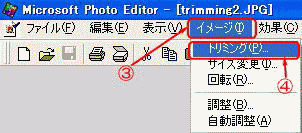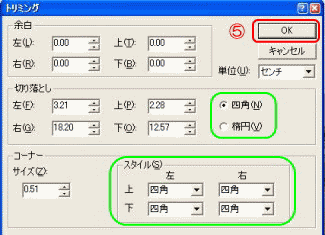| ①「選択」をクリックし、②トリミングしたい範囲をドラッグして 指定する(点線で囲まれる範囲) |
③「イメージ」から④「トリミング」をクリックする | |||
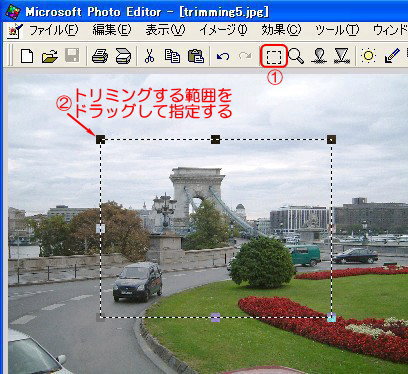 |
|
|||
 |
【注】写真を「四角」に切り取るか「楕円」に 切り取るかを選ぶ。 また、四隅を「四角」にするか、「丸」「切り取り」 などを下▼で選んで変えることができる。 いろいろと試してみてください。 左の写真はトリミングしたものです。 またトリミング後「上書き保存」をすると、 元の画像に上書きされますので、元の画像を 取っておきたいときは「名前をつけて保存」で 別画像で保存してください。 |